Ziel:
In diesem Abschnitt geht es darum, leere Seiten einzufügen.
Ist der Inhalt der Facharbeit erstellt, werden am Anfang des Dokumentes leere Seiten benötigt.
Darin sollen ein Deckblatt und ein Inhaltsverzeichnis erscheinen.
Es soll keine Rolle spielen, ob die Seiten vollgeschrieben wurden oder nur zum Teil.
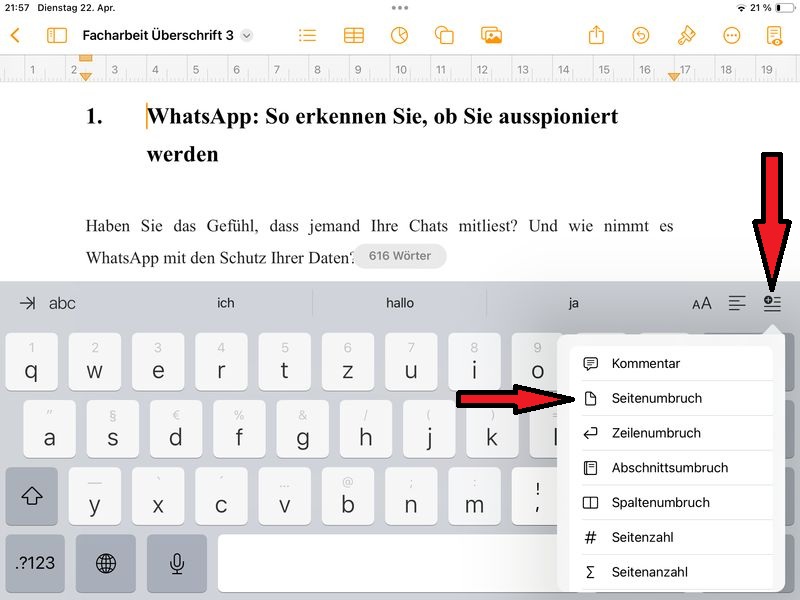 Man tippt auf den Anfang des Dokumentes.
Man tippt auf den Anfang des Dokumentes.
In diesem Dokument steht am Anfang eine Überschrift, die automatisch nummeriert wurde. Deshalb reicht die Markierung (orangener gelber senkrechter Textcursor) nur bis vor das erste Wort, nicht vor die Zahl.
Rechts oben über der Tastatur findet man ein Symbol zum Einfügen von Umbrüchen. Man wählt den Seitenumbruch.
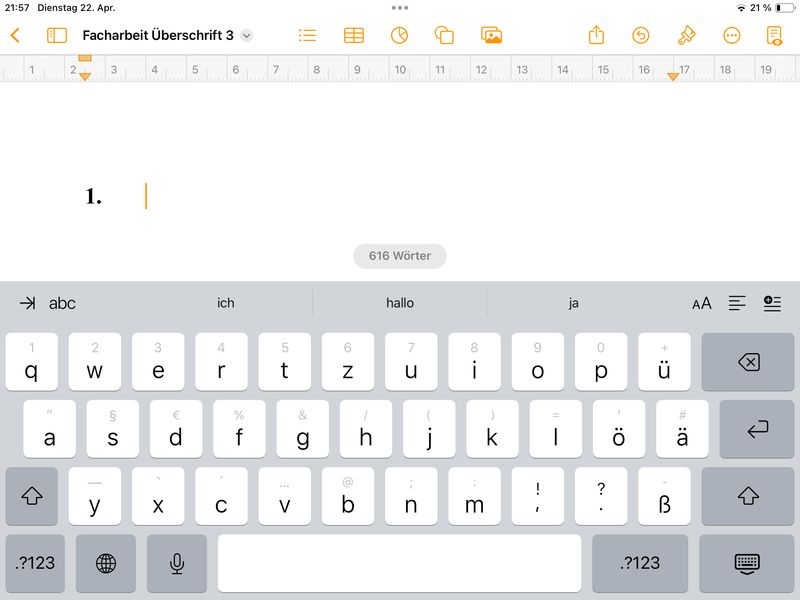 Eine neue Seite wurde vor dem Textcursor (orangener gelber senkrechter Strich) eingefügt.
Eine neue Seite wurde vor dem Textcursor (orangener gelber senkrechter Strich) eingefügt.
Beim Einfügen wurde die Formatvorlage (Absatzstil), in welcher der Textcursor stand, übernommen. Dadurch startet die neue leere Seite mit der Formatvorlage "Überschrift" und erhält automatisch eine Nummerierung, hier die 1.
Da die Nummerierung automatisch fortgesetzt wird, verschieben sich alle folgenden Nummerierungen der Überschriften.
Also löscht man mit der Backspace-Taste ![]() die nicht erwünschte Nummerierung.
die nicht erwünschte Nummerierung.
Trotzdem hat dieser Absatz noch die Formatvorlage "Überschrift".
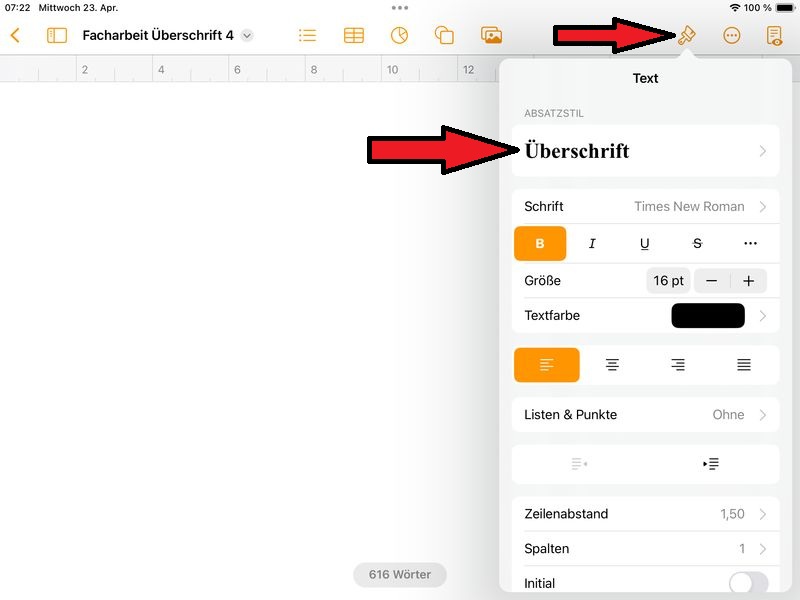 Man wählt den Formatpinsel.
Man wählt den Formatpinsel.
In den Formatvorlagen (Absatzstil) ersetzt man die Vorlage "Überschrift" durch eine andere Vorlage, z.B. die Vorlage "Facharbeit".
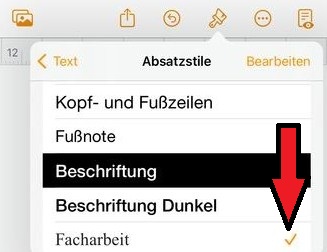
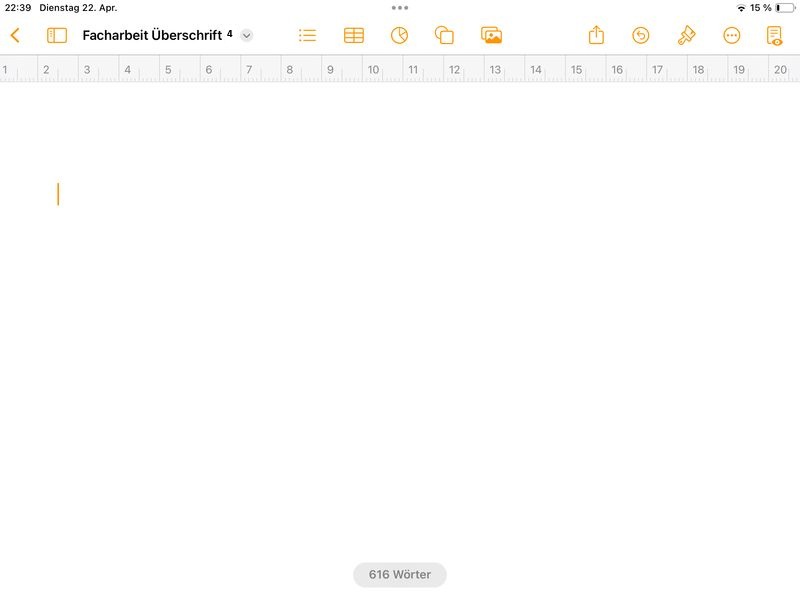 Für weitere leere Seiten werden die vorigen Schritte wiederholt.
Für weitere leere Seiten werden die vorigen Schritte wiederholt.
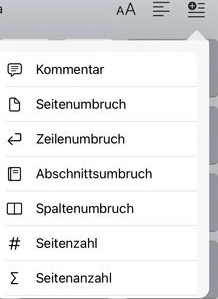
Menü Umbrüche über der Tastatur oben rechts aufrufen → Seitenumbruch auswählen.
Da nun die Formatvorlage (Absatzstil) "Facharbeit" in die neue Seite übernommen wird, muss hier keine Ersetzung mehr vorgenommen werden.